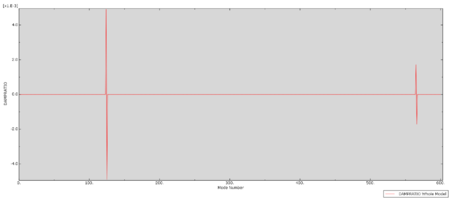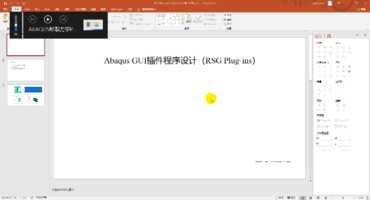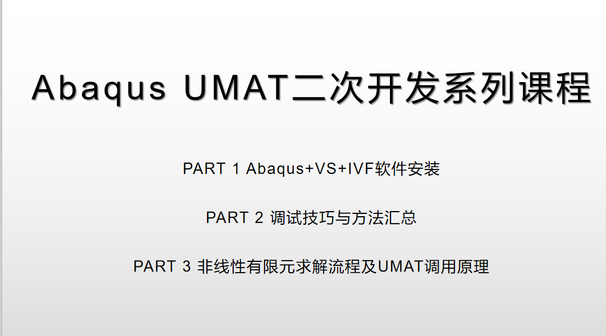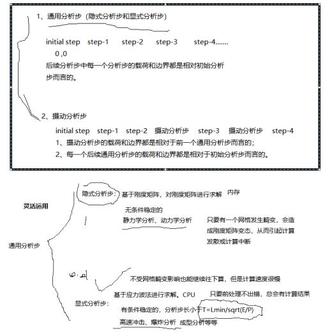算例丨Abaqus二次开发实例图文讲解(附代码)
插件程序是定义Abaqus/CAE图形用户界面(GUI)最简单的方法,用户创建插件程序有两种方式:内核插件程序和GUI插件程序。GUI插件程序可以使用Abaqus的GUI工具包的命令,也可以借助RSG(ReallySimple GUI)对话框构造器实现,后者比较简单,本实例采用后一种方法进行插件程序的开发。
为计算如图1所示的筒体封头结构的应力,采用RSG开发一个插件,通过插件定义几何和载荷参数,程序实现自动化计算。由于结构的轴对称性质,计算时采用平面轴对称模型进行计算分析。
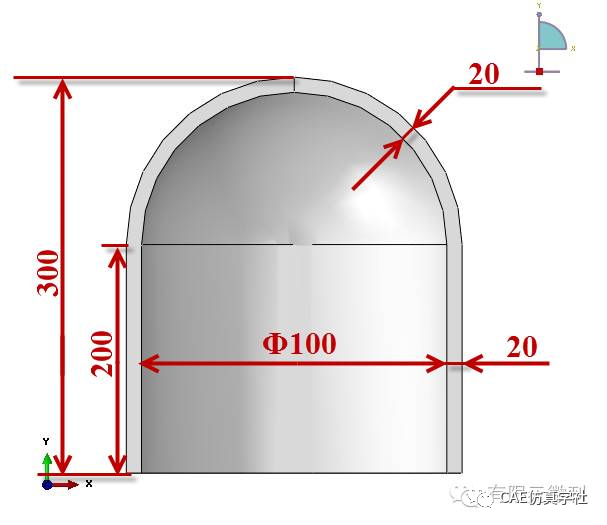
2步骤
该插件的创建思路是借助RSG编辑插件的GUI界面,之后通过绑定内核py程序和函数,建立GUI界面的参数和内核程序的联系。首先需要编写Py文件(Abaqus的脚本文件),由于Abaqus的每一步界面操作都会有相应的脚本命令对应,因而Py文件可以不直接编写,而是通过Abaqus界面操作之后的rpy文件直接提取。
(1)打开Abaqus界面,按照正常的操作顺序建立如图2所示的平面轴对称模型,划分网格,施加载荷和边界,并求解。
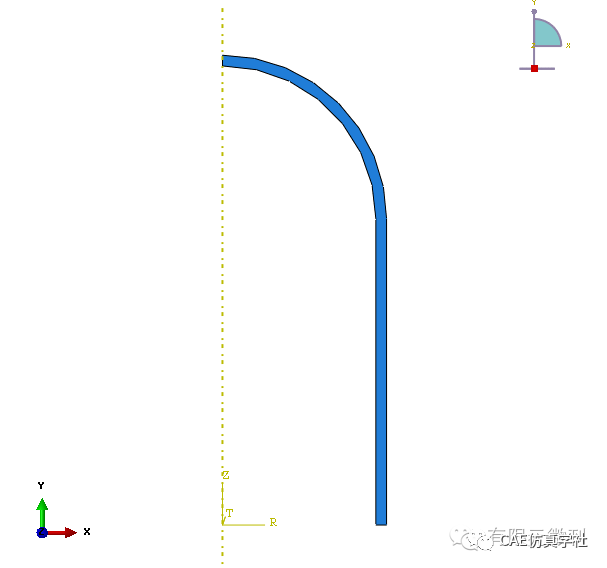
图2轴对称模型
(2)提取步骤(1)中生成的abaqus.rpy文件,将其重命名为Pre.py,并采用EditPlus打开。
(3)定义函数,在Pre.py的前两行引入语句:
from abaqus import *
from abaqusConstants import*
定义一个新的函数caea,函数包括7个参数(Ri,Th,H,Rh,E,bo,pres1),分别表示筒体半径、筒体厚度、筒体高度、封头半径、弹性模量、泊松比和内压,并且将Pre.py文件里面的所有相应的参数应这7个变量代替,修改后的Py文件前面部分如图3所示。修改完保存脚本Pre.py。

(4)使用RSG构造插件。单击菜单Plug-ins→Abaqus→RSGDialogBuilder,弹出对话框图4,图4左边有一些列的控件,这些控件类似于VB里面的控件,利用这些控件可以创建不同的GUI界面,本次主要采用图中所指示的“对话框”控件创建所需要输入的参数对话框。

(5)插件界面制作。如图5所示,添加label控件后,有五个选项可以进行设置,控件显示的名称,数据类型,关键字和默认值,其中关键字是在Py文件里面的函数变量,用于识别参数,左边的几个箭头可以对控件位置进行变换。
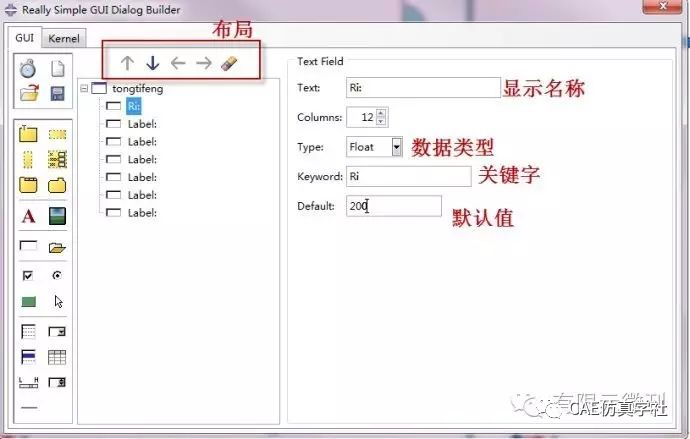
(6)最终创建完的插件GUI界面如图6所示,该界面还可以根据需要设置的丰富一下,比如添加图片进行参数说明等。
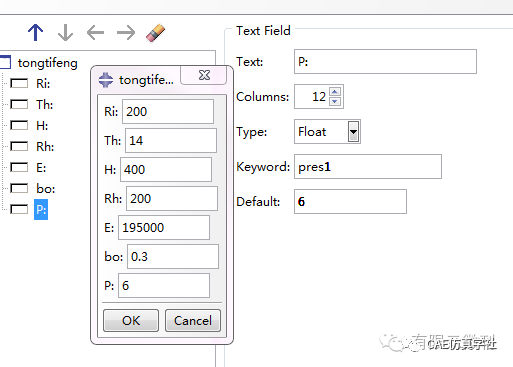
(7)绑定内核。将RSG界面切换到Kernel,在Module里面选择前面保存的Pre.py文件,在Function选择创建的函数。如图7所示。
 图7 插件内核绑定
图7 插件内核绑定
(8)保存运行插件。返回RSG的GUI标签界面,保存Standardplug-in,并设置插件保存的文件夹名称和插件名称,以及设置插件保存的位置,保存完之后重新启动Abaqus,在菜单栏Plug-ins下拉选项里面就能看到创建的插件,点开之后如图9所示,输入参数点击OK即可计算。
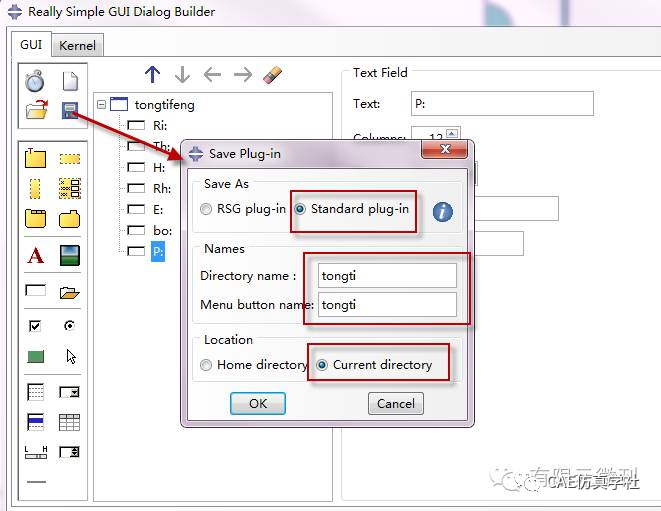
图8 保存插件
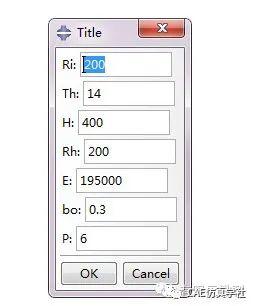
图9 插件程序